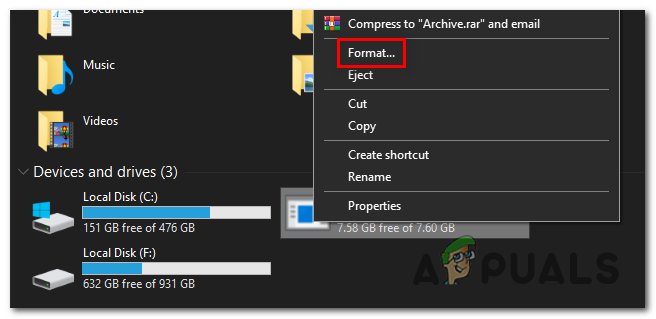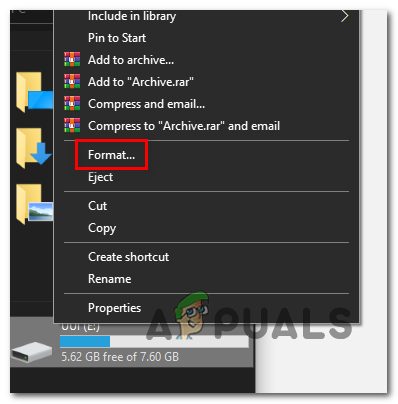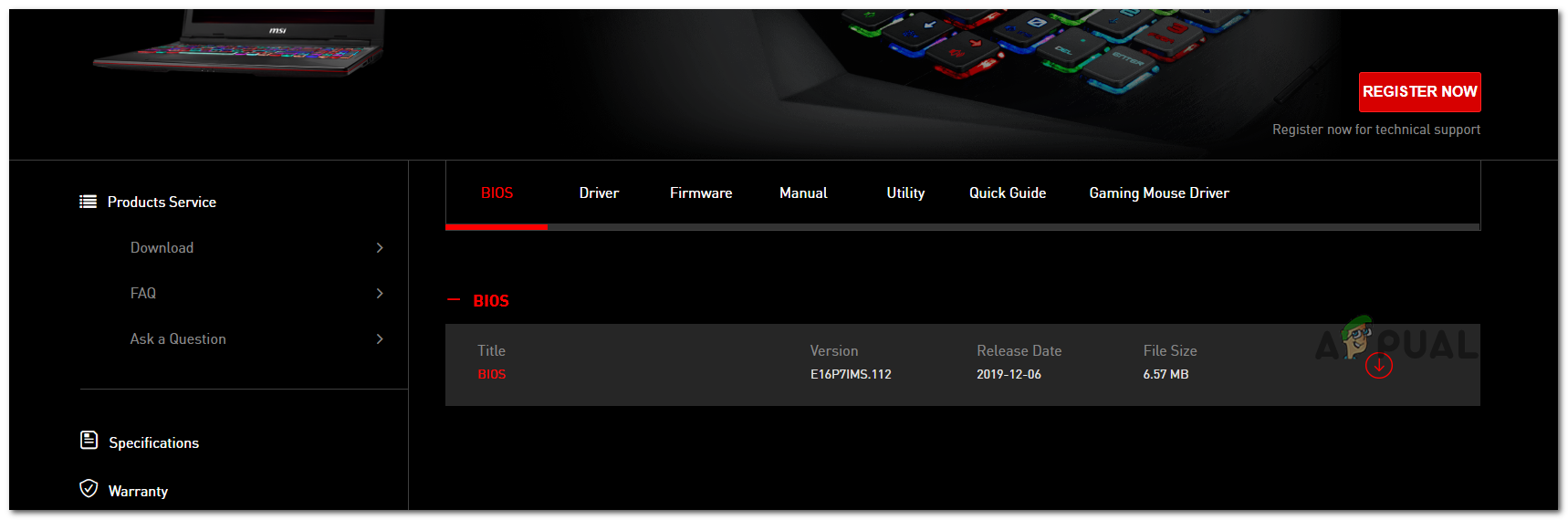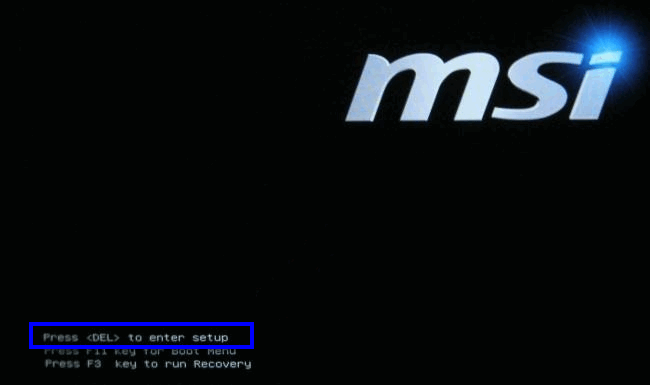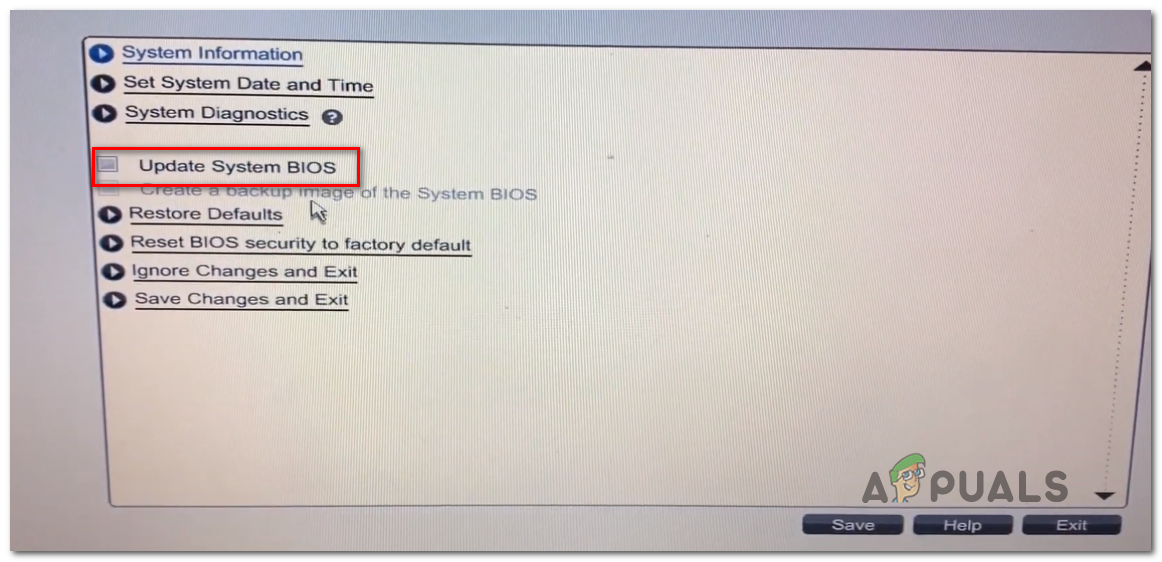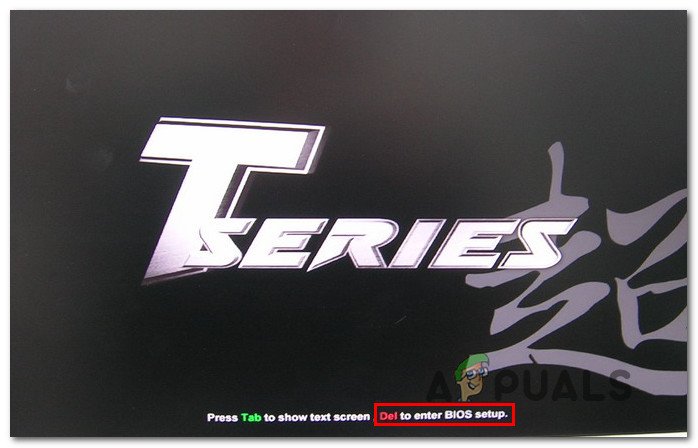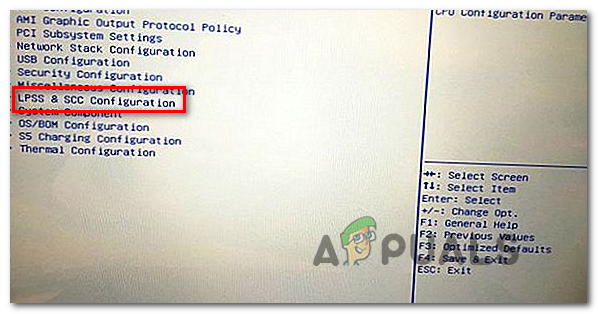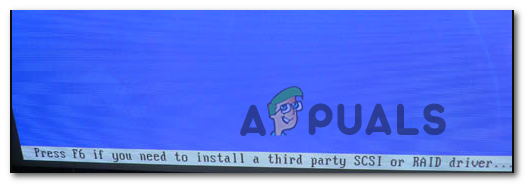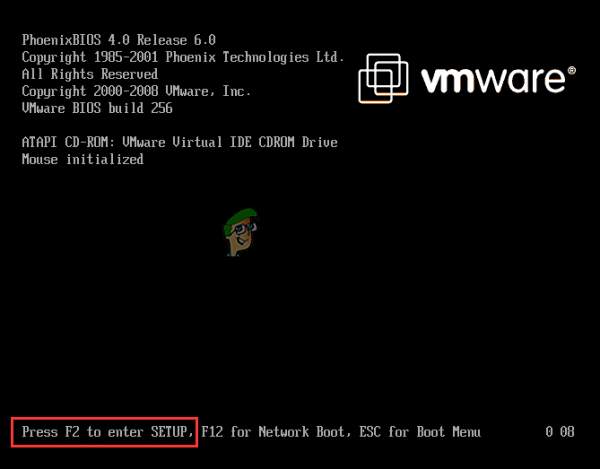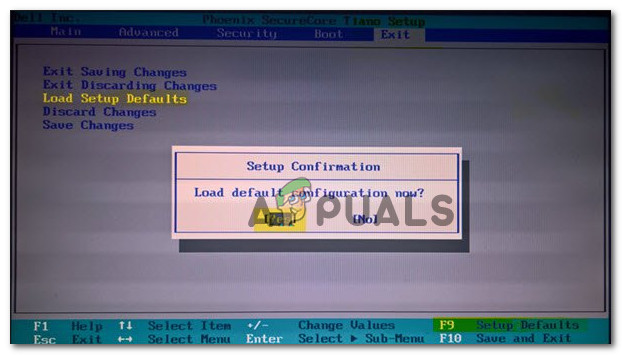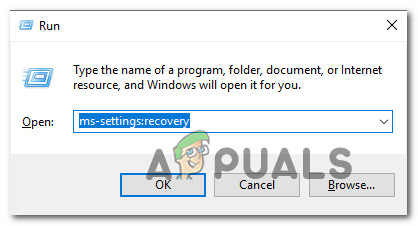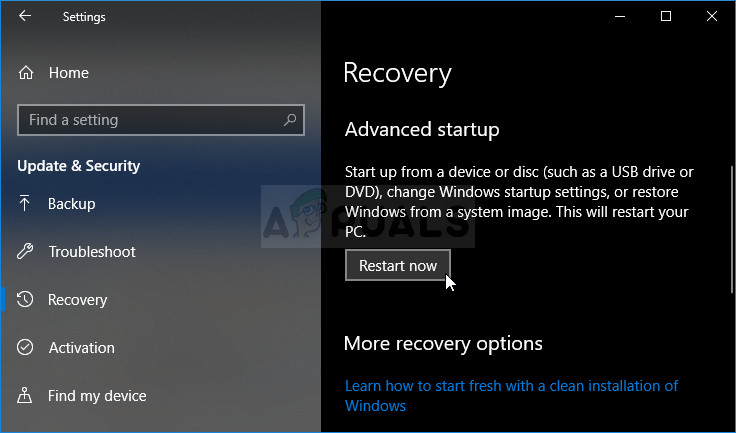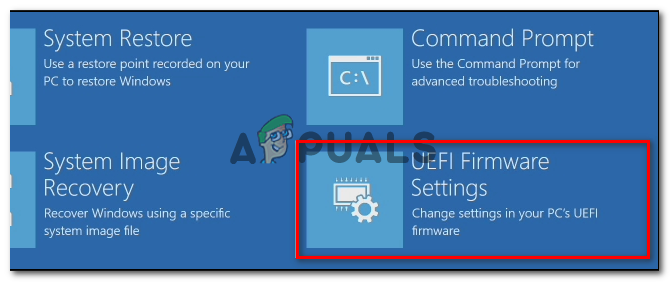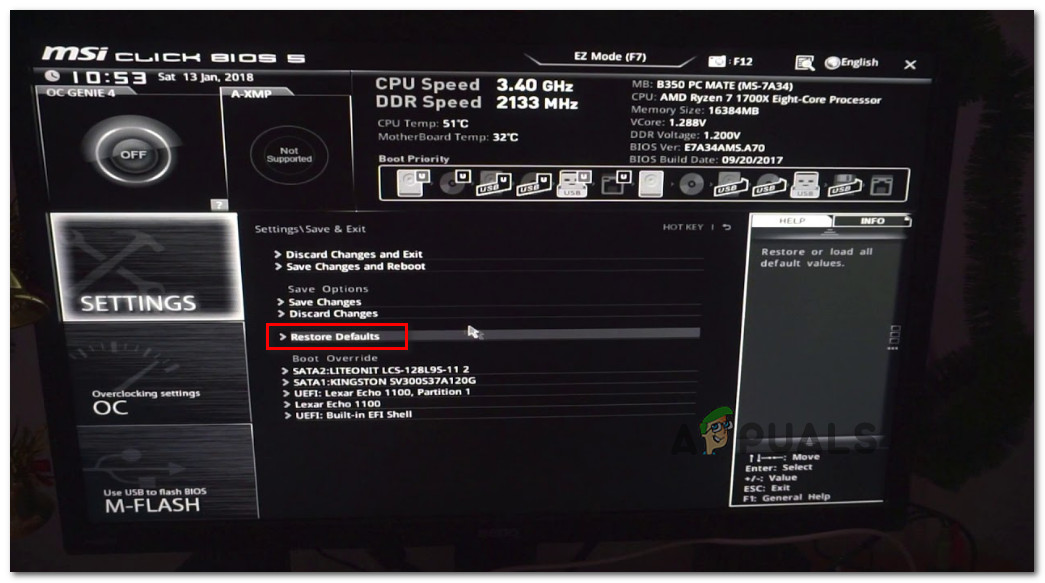کچھ صارفین اس حقیقت کے بارے میں شکایت کر رہے ہیں کہ وہ یہ دیکھ کر ہی ختم ہوجاتے ہیں غلطی 0x000000A5 روکیں جب بھی وہ اپنے کمپیوٹر پر ونڈوز 7 انسٹال کرنے کی کوشش کرتے ہیں۔ زیادہ تر اطلاع یافتہ معاملات میں ، غلطی اس جملے کے دوران ظاہر ہوتی ہے جہاں انسٹالیشن ہوتی ہے ‘۔ ونڈوز فائلوں کو کاپی کرنا ‘‘۔

ونڈوز 7 کی تنصیب کے وقت غلطی '0x000000A5' بند کریں
زیادہ تر معاملات میں ، یہ خاص مسئلہ BIOS کی عدم مطابقت کی وجہ سے ہوتا ہے۔ اس مسئلے کو حل کرنے کے ل، ، اس معاملے میں ، آپ کو اپنے مدر بورڈ کارخانہ دار کے ذریعہ فراہم کردہ دستاویزات پر عمل کرنے کی ضرورت ہوگی تاکہ اپنے BIOS ورژن کو اپ ڈیٹ کریں تازہ ترین ورژن میں
اگر آپ روایتی ایچ ڈی ڈی استعمال کررہے ہیں لیکن آپ کا BIOS WIMBoot کو استعمال کرنے کے لئے تشکیل شدہ ہے تو ، آپ کو ونڈوز 7 میں انسٹالیشن کی اجازت دینے کے لئے کچھ BIOS ترتیبات کو ایڈجسٹ کرنے کی ضرورت ہوگی۔ اس معاملے میں ، اپنے BIOS ترتیبات میں جائیں اور LPSS کو ایڈجسٹ کریں۔ ونڈوز 7 کو ایڈجسٹ کرنے کے لئے SCC ترتیب۔
تاہم ، جیسا کہ یہ کچھ متاثرہ صارفین کے ذریعہ رپورٹ کیا گیا ہے غلطی 0x000000A5 روکیں ناکامی رام کی وجہ سے یا جزوی طور پر ٹوٹے ہوئے رام سلاٹ (یا دھول اور لنٹ سے بھرے ہوئے سلاٹ) کی وجہ سے بھی ہوسکتا ہے۔ اس معاملے میں ، آپ کو اپنی رام اسٹک کی جگہ لے کر یا رام سلوٹ کو تبدیل کرکے جو آپ فعال طور پر استعمال کررہے ہیں اس مسئلے کو حل کرنے کے قابل ہونا چاہئے۔
کسی بڑی عمر کی رگ پر ، آپ کو معیاری پی سی ایچ اے ایل کی تنصیب پر مجبور کرنے کی ضرورت پڑسکتی ہے اگر آپ کا استعمال کردہ BIOS پوری طرح سے نہیں ہے۔ ACPI مطابق . ونڈوز انسٹالیشن تسلسل کی پہلی اسکرینوں کے دوران یہ کیا جاسکتا ہے۔
اگر اور سبھی ناکام ہوجاتے ہیں تو ، آپ کو اپنے BIOS یا UEFI کی ترتیبات کو پہلے سے طے شدہ پر دوبارہ ترتیب دینا چاہ the اور دوبارہ انسٹالیشن دوبارہ کرنا چاہ see یہ دیکھنے کے ل. کہ مسئلہ ابھی بھی موجود ہے۔
اپنے BIOS کو تازہ ترین ورژن میں اپ ڈیٹ کرنا
جیسا کہ یہ نکلا ہے ، بہت ساری صورتوں میں ، یہ خاص مسئلہ BIOS کی عدم مطابقت کی وجہ سے ہوگا۔ یہ اسٹاپ کوڈ عام طور پر اشارہ کرتا ہے کہ BIOS ورژن اعلی درجے کی ترتیب اور پاور انٹرفیس (ACPI) کے ساتھ مطابقت نہیں رکھتا ہے جو ونڈوز 7 کے ساتھ تعاون یافتہ ہے۔
اگر یہ منظر قابل اطلاق ہے تو ، آپ کو تازہ ترین دستیاب BIOS ورژن کو اپ ڈیٹ کرکے اس مسئلے کو حل کرنے کے قابل ہونا چاہئے۔ لیکن یہ بات ذہن میں رکھیں کہ BIOS انٹرفیس مختلف مدر بورڈ مینوفیکچررز میں بالکل مختلف ہیں اس کی وجہ سے ، آپ کو مرحلہ وار ہدایت نامہ فراہم کرنا ممکن نہیں ہے۔
اپنے BIOS ورژن کو اپ ڈیٹ کرنے کے بارے میں مخصوص ہدایات حاصل کرنے کا بہترین طریقہ یہ ہے کہ آن لائن جاکر تلاش کا استفسار کیا جائے ‘۔ BIOS اپ ڈیٹ + مدر بورڈ ماڈل ‘اور سرکاری ویب سائٹ پر دستاویزات کو بہت غور سے پڑھیں۔
یاد رکھیں کہ زیادہ تر مدر بورڈ مینوفیکچررز اپنی BIOS اپ ڈیٹ کرنے کی اپنی افادیت پیش کریں گے ، لہذا خط کے مراحل پر عمل کرنا ضروری ہے۔ آسوس کے پاس ای زیڈ فلیش ہے ، ایم ایس آئی ایم فلش وغیرہ ہے۔

اپنے بائیو ورژن کو اپ ڈیٹ کرنا
BIOS کے لئے سب سے مشہور مدر بورڈ مینوفیکچروں کے لئے تازہ کاری کرنے والی سرکاری دستاویزات ڈائریکٹریوں کی شارٹ لسٹ یہ ہے:
- ڈیل
- ASUS
- ایسر
- لینووو
- سونی وایو
اگر آپ کچھ عام رہنما خطوط تلاش کر رہے ہیں جو آپ کو اپنے BIOS ورژن کو اپ ڈیٹ کرنے کی اجازت دے گی تو ، USB فلیش ڈرائیو کے ذریعہ ذیل میں دی گئی ہدایات پر عمل کریں:
نوٹ: مرحلہ وار ہدایات کے لئے سرکاری دستاویزات سے مشورہ کرنا یقینی بنائیں۔ یہ صرف ایک عام رہنما خطوط ہے۔
- اس بات کا یقین کر کے شروع کریں کہ آپ کے پاس خالی ہے USB فلیش ڈرائیو تیار بیٹھا۔ اگر یہ پہلے سے ڈیٹا سے پُر ہے تو ، اس کا بیک اپ بنائیں اور پھر فلیش ڈرائیو پر دائیں کلک کریں اور منتخب کریں فارمیٹ سیاق و سباق کے مینو سے
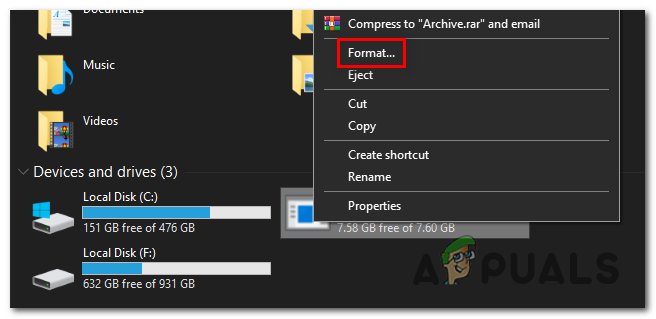
USB ڈرائیو کو فارمیٹ کرنا
- کے اندر فارمیٹ اسکرین ، فائل سسٹم کو سیٹ کریں FAT32 اور ساتھ والے باکس کو چیک کریں فوری شکل . اگلا ، پر کلک کریں شروع کریں ڈرائیو کو فارمیٹ کرنے کے ل.
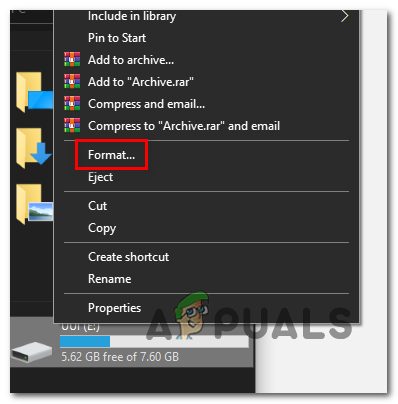
ہٹنے والا ڈرائیو فارمیٹ کرنا
- ایک بار جب آپریشن مکمل ہوجائے تو ، اپنے مدر بورڈ مینوفیکچرر کی ویب سائٹ دیکھیں ، BIOS اپ ڈیٹ دستاویزات سے مشورہ کریں اور BIOS کا تازہ ترین ورژن ڈاؤن لوڈ کریں۔ اگلا ، اس فائل کو USB فلیش ڈرائیو میں کاپی کریں جو آپ نے ابھی فارمیٹ کیا ہے۔
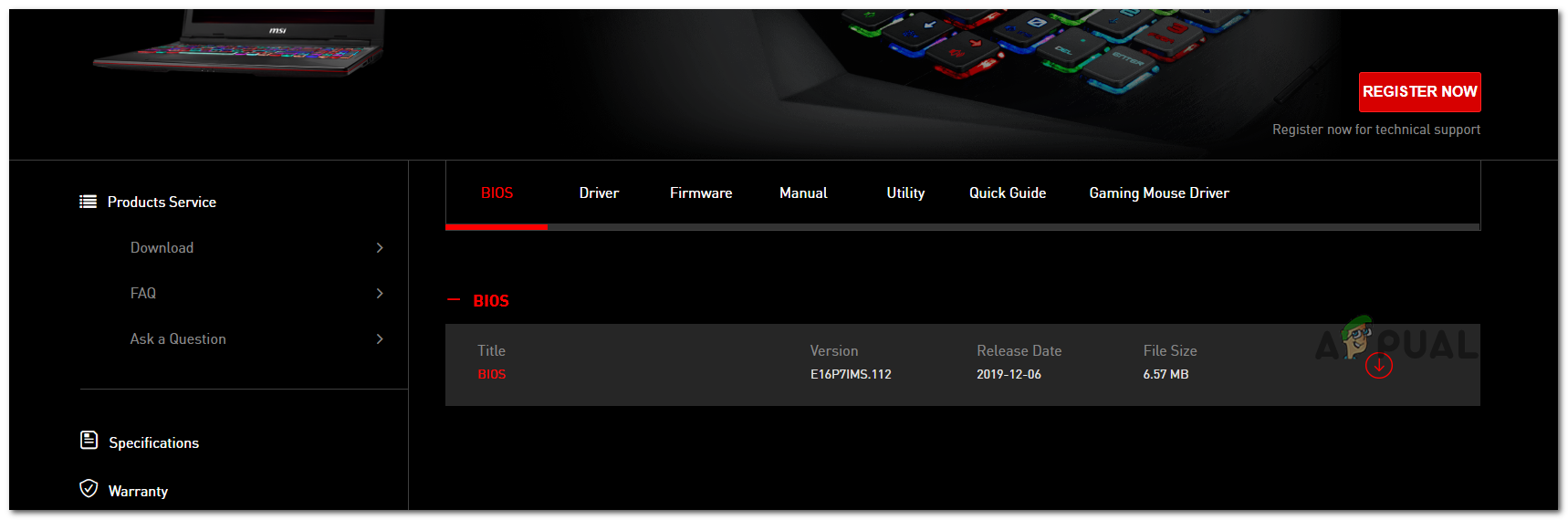
BIOS کا تازہ ترین ورژن ڈاؤن لوڈ کیا جارہا ہے
نوٹ: آپ کے مدر بورڈ مینوفیکچر پر انحصار کرتے ہوئے ، آپ کو BIOS اپ ڈیٹ کے لئے استعمال ہونے والی فائلوں میں کچھ اضافی تبدیلیاں کرنے کی ضرورت پڑسکتی ہے- اسی لئے سرکاری دستاویزات سے مشورہ کرنا بہت ضروری ہے۔
- آپ کو کاپی کرنے کا انتظام کرنے کے بعد بوٹ USB فلیش ڈرائیو پر فائلیں ، اپنے کمپیوٹر کو دوبارہ شروع کریں اور ضروری دبائیں ( سیٹ اپ کی ) اگلے آغاز پر اپنے BIOS ترتیبات کے مینو تک رسائی حاصل کریں۔
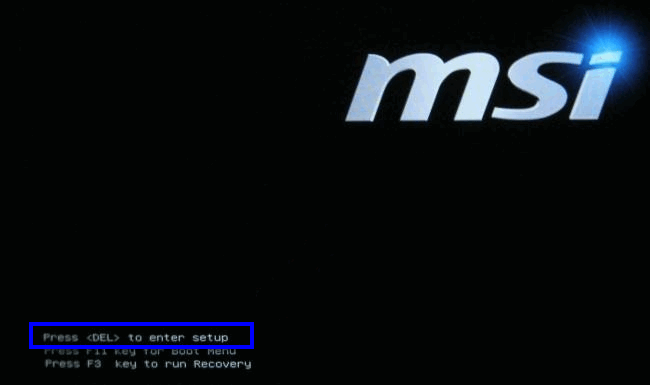
سیٹ اپ میں داخل ہونے کے لئے [کلید] دبائیں
نوٹ: اگر سیٹ اپ اسکرین اسکرین پر ظاہر نہیں ہوتی ہے ، دبانے کی کوشش کریں ایسک ، ڈیل ، یا ایف کیز (F2 ، F4 ، F6 ، F8 ، اور F12) اگر ان میں سے کوئی بھی BIOS کلید کام نہ کرے تو ، مخصوص کیلئے آن لائن تلاش کریں BIOS کی ترتیبات آپ کے مدر بورڈ ماڈل کے مطابق کلید۔ - ایک بار جب آپ اپنے اندر داخل ہوجائیں BIOS کی ترتیبات ، کے تحت دیکھو پیشگی ترتیبات نام کے ایک اختیار کے لئے سسٹم BIOS (یا اسی طرح کی) کو اپ ڈیٹ کریں
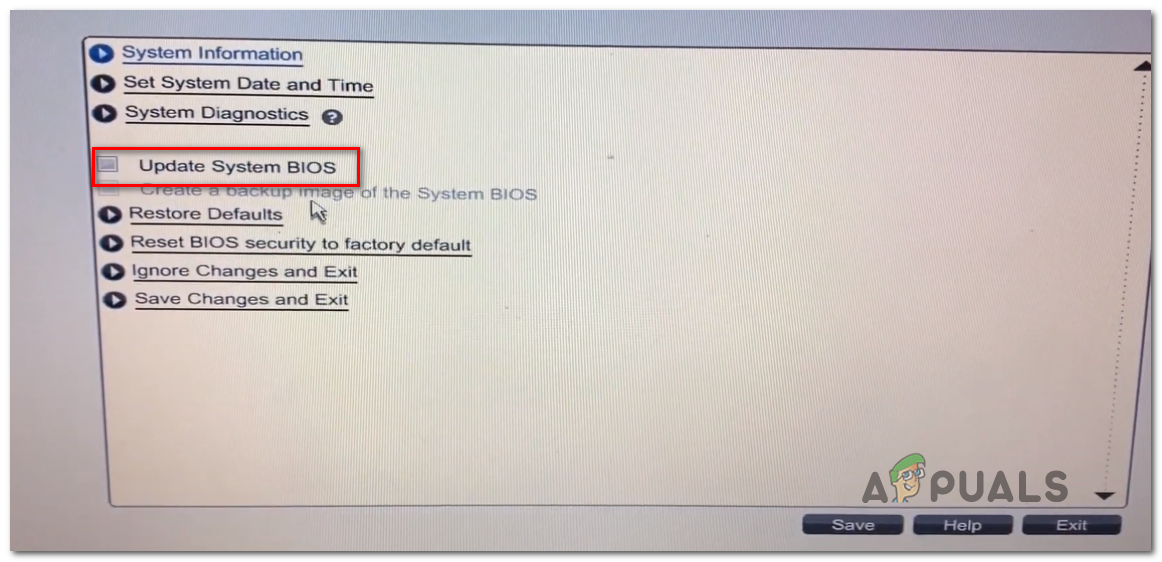
USB فلیش کے ذریعے سسٹم BIOS کو اپ ڈیٹ کرنا
- اپ ڈیٹ آپریشن مکمل ہونے کے بعد ، اپنے کمپیوٹر کو دوبارہ اسٹارٹ کریں اور اگلی اسٹارٹپ مکمل ہونے کا انتظار کریں۔ اس مقام پر پہنچنے کے بعد ، آپ اپنے کمپیوٹر سے USB فلیش ڈسک کو محفوظ طریقے سے ختم کرسکتے ہیں۔
اگر آپ اپنے BIOS کو تازہ ترین ورژن میں اپ ڈیٹ کرنے کے لئے پہلے ہی کچھ اقدامات کر چکے ہیں اور اب بھی آپ کو ایک ہی غلطی پیغام کا سامنا ہو رہا ہے تو ، نیچے دیئے گئے اگلے ممکنہ حل پر جائیں۔
ایل پی ایس ایس اور ایس سی سی کنفیگریشن کو ایڈجسٹ کرنا
اگر آپ کوئی بوڑھا مدر بورڈ اور روایتی ایچ ڈی ڈی استعمال کررہے ہیں تو ، یہ ممکن ہے کہ آپ اس کے ساتھ جدوجہد کر رہے ہوں غلطی 0x000000A5 روکیں WIMBoot کے ساتھ عدم مطابقت کی وجہ سے۔ یہ بات ذہن میں رکھیں کہ WIMBoot روایتی ڈرائیوز پر تعاون یافتہ نہیں ہے جو اب بھی گھماؤ والے اجزاء یا ہائبرڈ ڈرائیوز استعمال کرتے ہیں (جس میں ٹھوس ریاست اور گھماؤ ڈرائیو دونوں اجزاء شامل ہیں)
اگر یہ منظر قابل اطلاق ہے تو ، آپ کو اپنی BIOS ترتیبات تک رسائی حاصل کرکے اور ایل پی ایس ایس اور ایس سی سی کنفیگریشن کو ایڈجسٹ کرکے اس مسئلے کو حل کرنے کے قابل ہونا چاہئے تاکہ ونڈوز 7 پر کام کرنے کے لئے تشکیل شدہ ہے۔ متعدد متاثرہ صارفین نے تصدیق کی ہے کہ آخر کار اس آپریشن نے انہیں مکمل کرنے کی اجازت دی ہے۔ ونڈوز 7 کی تنصیب کے بغیر غلطی 0x000000A5 روکیں۔
یہاں ایڈجسٹ کرنے کے بارے میں ایک فوری ہدایت نامہ ہے ایل پی ایس ایس اور ایس سی سی سے ترتیب اعلی درجے کی BIOS ترتیبات کا مینو:
- وہ مشین کھولیں جس سے آپ پریشانی کا سامنا کررہے ہیں اور اس کو دبانے لگیں سیٹ اپ ابتدائی اسکرین پر پہنچتے ہی کلید۔
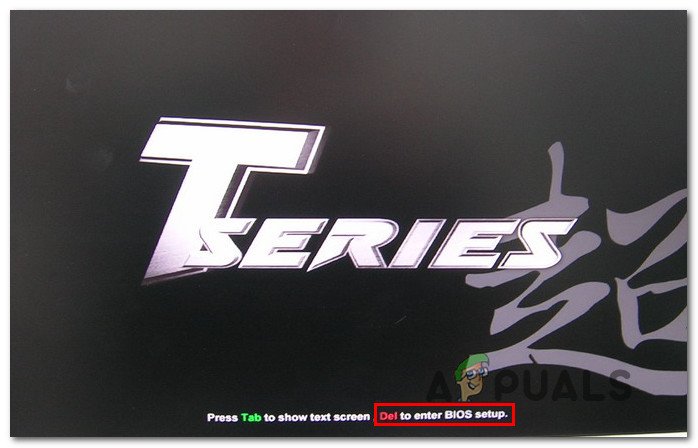
BIOS ترتیبات میں داخل ہونے کے لئے سیٹ اپ بٹن دبائیں
نوٹ: سیٹ اپ (BIOS) کلید اسکرین پر انسٹال ہونی چاہئے۔ اگر آپ کو اپنی خاص تلاش کرنے میں پریشانی ہو رہی ہے سیٹ اپ کلید ، اپنی رسائی تک مخصوص ہدایات کے ل instructions آن لائن تلاش کریں BIOS یا UEFI کی ترتیبات .
- ایک بار جب آپ اپنے BIOS ترتیبات کے مینو میں داخل ہوجائیں تو ، پر جائیں اعلی درجے کی ترتیبات کے مینو اور دیکھیں اندراج تک رسائی کا نام ایل پی ایس ایس اور ایس سی سی کنفیگریشن .
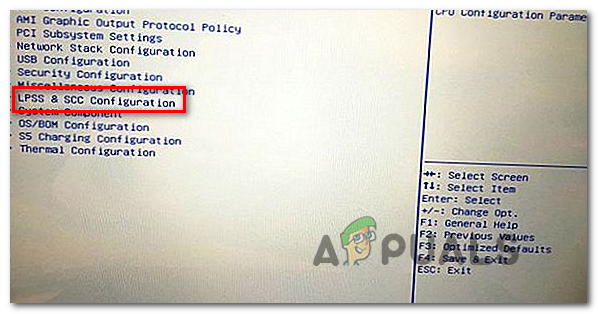
ایل پی ایس ایس اور ایس سی سی کنفیگریشن مینو تک رسائی حاصل کرنا
- کے اندر ایل پی ایس ایس اور ایس سی سی کنفیگریشن مینو ، کے ساتھ منسلک ڈراپ ڈاؤن مینو کو تبدیل کریں آپریٹنگ سسٹم 7 سے.
- تبدیلیوں کو محفوظ کریں جو آپ نے ابھی اپنی بنائی ہیں BIOS کی ترتیبات ، پھر ونڈوز 7 کی انسٹالیشن کو دہرانے کی کوشش کریں اور دیکھیں کہ کیا آپ اس کا سامنا کیے بغیر اسے مکمل کرسکتے ہیں غلطی 0x000000A5 روکیں۔
رام کو تبدیل کرنا یا ایک مختلف سلاٹ کا استعمال کرنا
جیسا کہ یہ پتہ چلتا ہے ، غلطی 0x000000A5 روکیں اس وقت بھی ہوسکتا ہے جب میموری مناسب طریقے سے بیٹھا نہ ہو یا اگر آپ جس رام اسٹک کا استعمال کررہے ہیں وہ ناکام ہونا شروع ہو رہا ہے۔ یہ صرف اس صورت میں لاگو ہوگا جب آپ بے ترتیب وقفوں کے دوران یا سسٹم کے آغاز پر اس مسئلے کا سامنا کررہے ہیں۔
کچھ متاثرہ صارفین جو ایک ہی نوعیت کے مسئلے سے نمٹ رہے ہیں نے اطلاع دی ہے کہ انہوں نے میموری ٹیسٹ کیا تاکہ یہ معلوم کیا جاسکے کہ ان کے رام میں کوئی مسئلہ ہے یا نہیں۔
اگر آپ فی الحال اپنی رام فریکوئینسی اور وولٹیج کو نظر انداز کررہے ہیں تو پہلے سے طے شدہ اقدار کی طرف لوٹ آئیں اور اس طرح کے پروگرام سے استعمال کی نگرانی کریں HWmonitor کسی بھی وولٹیج یا درجہ حرارت کی بڑھتی ہوئی وارداتوں کی جانچ پڑتال کے ل. جو اس غلطی کو ختم کرسکتے ہیں۔
اضافی طور پر ، آپ یہ بھی چلا سکتے ہیں یاد رکھنا آپ کی رام فائلوں کی سالمیت کی توثیق کرنے کیلئے افادیت۔
اگر آپ کو اپنے رام کے ساتھ سرخ جھنڈے نہیں ملتے ہیں تو ، صرف اس رام سلاٹ کو تبدیل کریں جو آپ فی الحال استعمال کررہے ہیں۔ اگر آپ سلاٹوں کو تبدیل کرنے کے بعد اس مسئلے کا اعادہ نہیں کرتے ہیں تو ، اس بات کا بہت زیادہ امکان موجود ہے کہ آپ اپنے مادر بورڈ پر ایک غلط رام سلاٹ سے نمٹ رہے ہیں - اس معاملے میں ، مزید تفتیش کے ل your اپنے کمپیوٹر کو ٹیکنیشن کے پاس لے جائیں۔
معیاری پی سی ہارڈویئر تجریدی پرت (HAL) انسٹال کرنا
اگر آپ پرانی عمر کا استعمال کررہے ہیں تو ، یہ بھی ممکن ہے کہ آپ کا سامنا ہو غلطی 0x000000A5 روکیں اس حقیقت کی وجہ سے کہ آپ نئے ونڈوز ورژن کی تنصیب کے دوران BIOS کو استعمال کرنے کی کوشش کر رہے ہیں۔
اگر یہ منظر نامہ قابل اطلاق ہے تو ، آپ کو BIOS حاصل کرکے اس مسئلے کو ٹھیک کرنے کے قابل ہونا چاہئے جو ACPI کی مکمل تعمیل ہے۔ ایسا کرنے سے ، ونڈوز خود بخود ACPI HAL کی تنصیب کو غیر فعال کردے گی اور معیاری PC HAL انسٹال کرے گی۔
معیاری پی سی ہارڈویئر تجریدی پرت کو انسٹال کرنے کے بارے میں ایک فوری ہدایت نامہ یہ ہے:
- واپس آنے کے ل your اپنی مشین کو دوبارہ بوٹ کریں ونڈوز سیٹ اپ اسکرین
- ایک بار جب آپ دیکھیں گے ‘ اگر آپ کو کسی فریق ثالث SCSI یا RAID ڈرائیور کو انسٹال کرنے کی ضرورت ہو تو F6 دبائیں ‘نیچے اشارہ ، دبائیں F7 (F6 نہیں) تاکہ ACPI کی تنصیب کو نظرانداز کریں اور انسٹال کریں معیاری پی سی HAL .
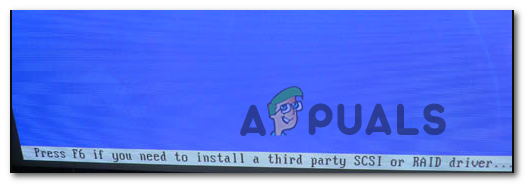
معیاری پی سی ایچ اے ایل انسٹال کرنا
- عام طور پر انسٹالیشن کے اشارے پر عمل کریں - اس بار ، آپ کو اس سے مزید مداخلت نہیں کرنی چاہئے غلطی 0x000000A5 روکیں غلطی
ڈیفالٹ ترتیبات میں BIOS / UEFI کو لوٹانا
اگر مذکورہ بالا طریقوں میں سے کسی نے بھی آپ کے لئے کام نہیں کیا ہے اور آپ نے پہلے یہ یقینی بنادیا ہے کہ آپ جدید ترین BIOS / UEFI ورژن استعمال کر رہے ہیں اور یہ کہ معیاری PC HAL فعال ہے تو ، ایک آخری طے جو آپ کے لئے اس مسئلے کو حل کر سکتی ہے ہر ایک کو لوٹانا ہے۔ ڈیفالٹ قدروں میں BIOS یا UEFI ترتیبات۔
یاد رکھیں کہ BIOS ورژن کی بکھری ہوئی نوعیت اور اس حقیقت کی وجہ سے کہ نئے rigs UEFI کو استعمال کرتے ہیں ، اس کے بعد ہم آپ کو ایک حتمی ہدایت نامہ فراہم نہیں کرسکتے ہیں جو آپ کو BIOS یا UEFI کی اقدار کو ڈیفالٹ میں تبدیل کرنے کی سہولت فراہم کرے گا۔
اس کی وجہ سے ، ہم نے دو الگ الگ گائڈز بنائے ہیں جو آپ کو بوٹ ٹکنالوجی (BIOS یا UEFI) سے قطع نظر اس کے کرنے کی اجازت دیں گے۔ آپ کی موجودہ صورتحال پر جس بھی رہنما کا اطلاق ہوتا ہے اس پر عمل کریں۔
BIOS ترتیبات کو ڈیفالٹ میں دوبارہ ترتیب دینا
- اپنی مشین کو طاقتور بنائیں (یا اسے دوبارہ شروع کریں) اور اصلی اسکرین پر آنے کے بعد سیٹ اپ (بوٹ کی) دبانے لگیں۔
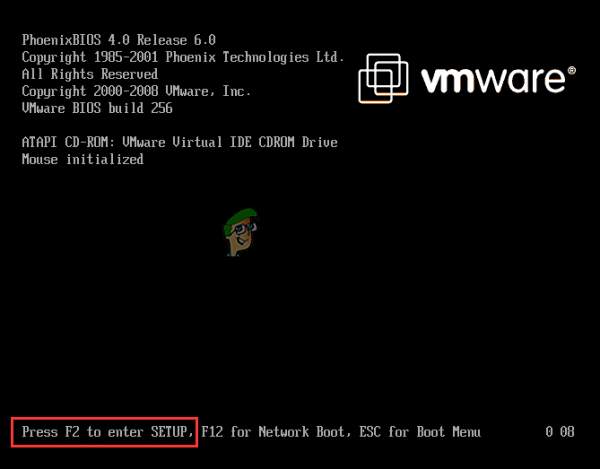
سیٹ اپ کی کو دبانا
نوٹ: اگر بوٹ کی سکرین پر ظاہر نہیں ہوا ہے تو ، ایسک ، ڈیل ، ایف 1 ، ایف 2 ، ایف 4 ، ایف 8 ، ایف 12 کو آزمائیں یا سرشار سیٹ اپ کی کو تلاش کریں۔
- ایک بار جب آپ اپنی BIOS ترتیبات میں داخل ہوجائیں تو ، نام کے لئے کوئی اختیار تلاش کریں پہلے سے طے شدہ سیٹ اپ (یا سیٹ اپ ڈیفالٹ ، فیکٹری ڈیفالٹ یا ری سیٹ کریں ڈیفالٹ میں) ، تصدیق کریں ، پھر ڈیفالٹ BIOS تشکیل میں واپس آنے کیلئے تبدیلیاں محفوظ کریں۔
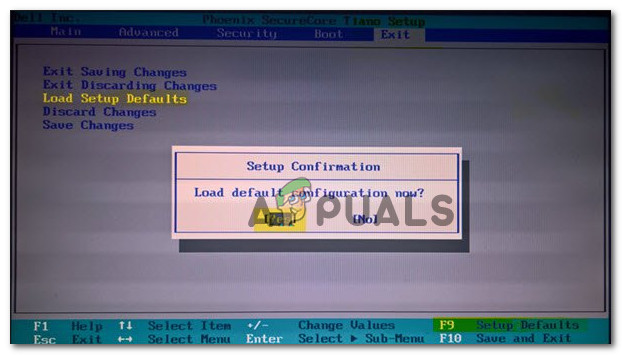
ڈیفالٹ سسٹم کی تشکیل لوڈ کریں
نوٹ: اگر آپ کے پاس عام BIOS ورژن ہے جو زیادہ تر مینوفیکچررز استعمال کررہے ہیں آپ دبانے سے پہلے سے طے شدہ ترتیبات میں واپس جاسکتے ہیں ایف 9 ایک بار جب آپ اندر داخل ہوجائیں BIOS ترتیب مینو.
- ایک بار جب آپ اس بات کو یقینی بنادیں کہ تبدیلیاں محفوظ ہوگئی ہیں تو ، BIOS ترتیبات سے باہر نکلیں اور دوبارہ ونڈوز 7 کی انسٹالیشن انجام دینے کی کوشش کریں اور دیکھیں کہ مسئلہ ابھی بھی موجود ہے یا نہیں۔
ڈیفالٹ میں UEFI کی ترتیبات کو دوبارہ ترتیب دینا
- دبائیں ونڈوز کی + R کھلنا a رن ڈائلاگ باکس. اگلا ، ٹائپ کریں ‘ ایم ایس کی ترتیبات: بازیافت ’ اور دبائیں داخل کریں کھولنے کے لئے بازیافت مینو کے ترتیبات ایپ
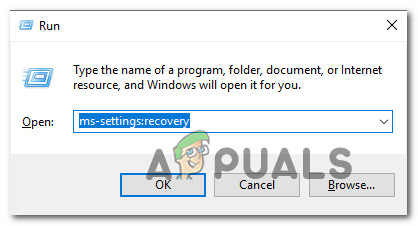
بازیابی کے ٹیب تک رسائی حاصل کرنا
- ایک بار جب آپ اندر داخل ہوجائیں بازیافت ونڈو ، پر کلک کریں دوبارہ شروع کرنے کا بٹن کے ساتھ منسلک ایڈوانس اسٹارٹ اپ۔
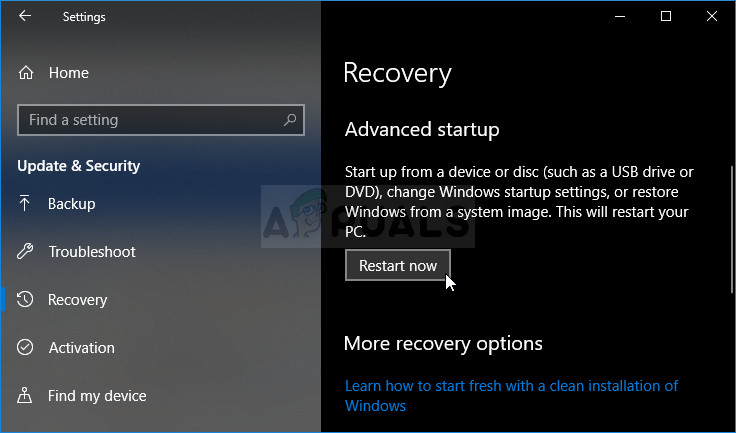
ترتیبات کا استعمال کرتے ہوئے اعلی درجے کی شروعات تک رسائی
- آپ کے ایسا کرنے کے بعد ، آپ کا کمپیوٹر براہ راست اس میں دوبارہ شروع ہوجائے گا اعلی درجے کے اختیارات مینو. ایک بار جب آپ اس مقام پر پہنچ جائیں تو ، پر جائیں دشواری حل> اعلی درجے کے اختیارات اور پر کلک کریں UEFI / BIOS فرم ویئر ترتیبات
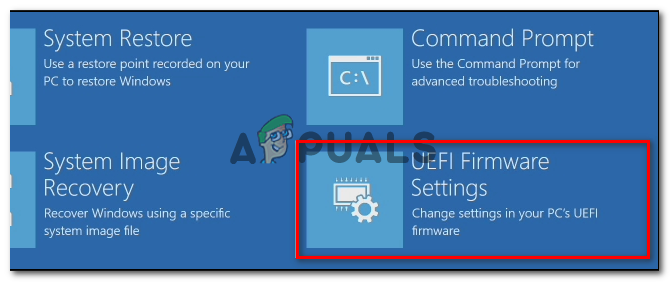
UEFI فرم ویئر کی ترتیبات تک رسائی حاصل کرنا
- UEFI کی ترتیبات کے اندر سے ، ترتیبات کے مینو پر کلک کریں اور بحال ڈیفالٹس (یا اسی طرح کے) نامی آپشن کو تلاش کریں۔
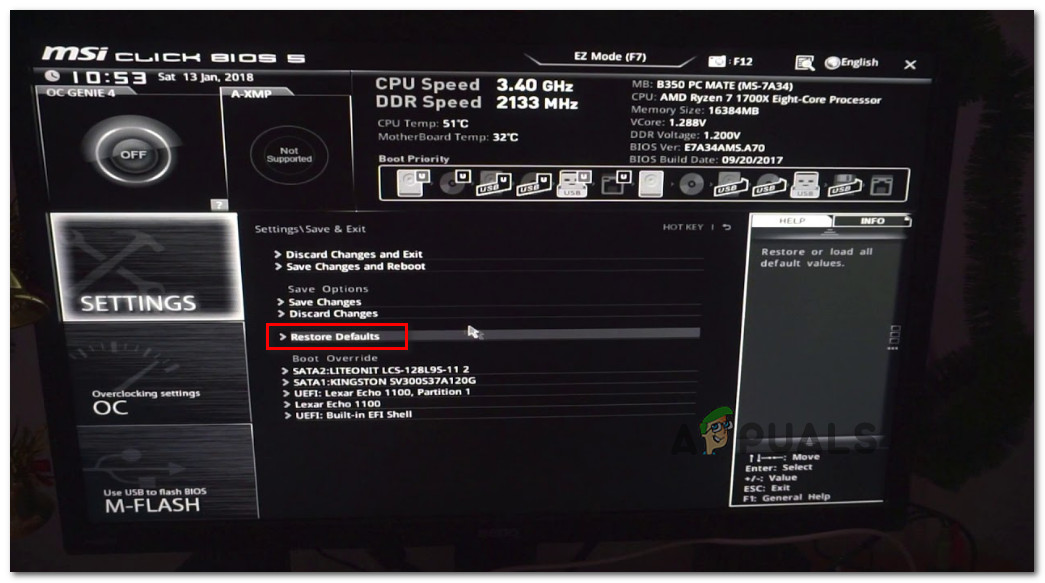
ڈیفالٹس میں UEFI کی ترتیبات کو بحال کریں
- اگلا ، آپریشن مکمل کریں اور تبدیلی سے باہر نکلنے سے پہلے محفوظ کریں UEFI کی ترتیبات .
- اگلے سسٹم کے آغاز پر ، ونڈوز 7 کو دوبارہ انسٹال کرنے کی کوشش کریں اور دیکھیں کہ کیا آپ اس کا سامنا کیے بغیر ہی اس عمل کو مکمل کرسکتے ہیں غلطی 0x000000A5 غلطی